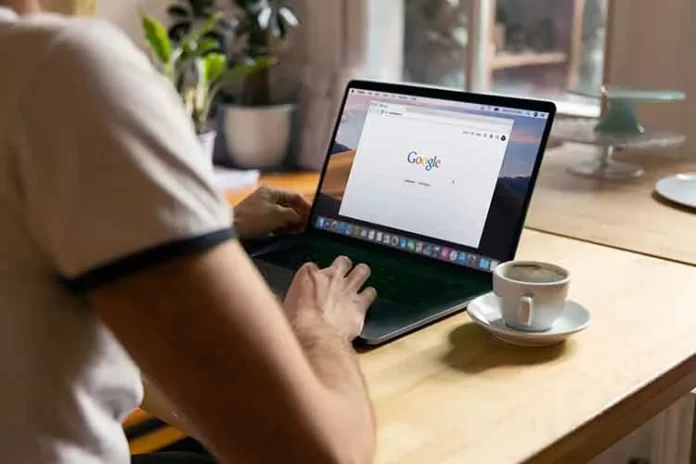Mudar a cor de fundo de um documento usando o aplicativo web do Google Docs é ridiculamente fácil. Você pode fazer isso tanto para documentos novos quanto para os já existentes.
O que você precisa para mudar a cor de fundo do Google Docs
Google Docs é uma plataforma online muito conveniente para criar vários documentos de texto, armazená-los e compartilhá-los com as pessoas, fornecendo acesso através de um link para eles. O tema padrão da interface do Google Docs é azul, e o texto em si está sobre um fundo branco.
Em geral, cria uma atmosfera agradável para o trabalho e não irrita os olhos. Devido à imagem de qualidade e uma interface amigável, a questão de escolher um editor de texto na ausência de uma versão offline do Word cai por si só.
No entanto, com o tempo, muitas pessoas querem substituir até mesmo as cores mais agradáveis e interessantes por algo mais, mais original e talvez brilhante ou vice-versa, mais escuro, tudo depende de seu gosto.
Bem, eis como mudar a cor de fundo de seu Google Docs.
Como definir nova cor de fundo para um documento no Google Docs
Como mencionado acima, o Google Docs é uma ferramenta de processamento de texto online muito popular. Como seu nome sugere, este serviço foi criado e é mantido pelo Google. Com o Google Docs você pode criar, editar e compartilhar documentos online.
Os únicos requisitos para uso são acesso à Internet e uma conta Google, pois o serviço é exclusivamente on-line. Se sua conexão com a Internet for ruim, ou se você a perder ao utilizá-la, não poderá salvar as alterações em seus documentos e compartilhá-las com outras pessoas.
Na verdade, sem a Internet, você não poderá nem mesmo entrar no Google Docs. No entanto, esta informação não é nova para os usuários experientes. O que a maioria dos dias não sabe é como mudar o tema da interface neste serviço.
Para mudar a cor de fundo de uma página do Google Docs, você precisa seguir estes passos:
- Antes de mais nada, abra o Google Docs e cante em sua conta Google. Se você não fizer isso, suas mudanças não serão salvas.
- Depois disso, crie ou abra um documento já criado no Google Docs para o qual você deseja mudar o fundo.
- Na parte superior, na barra de navegação, selecione “Arquivo”.
- Quando o menu aparecer, clique na opção “Configurar Página”.
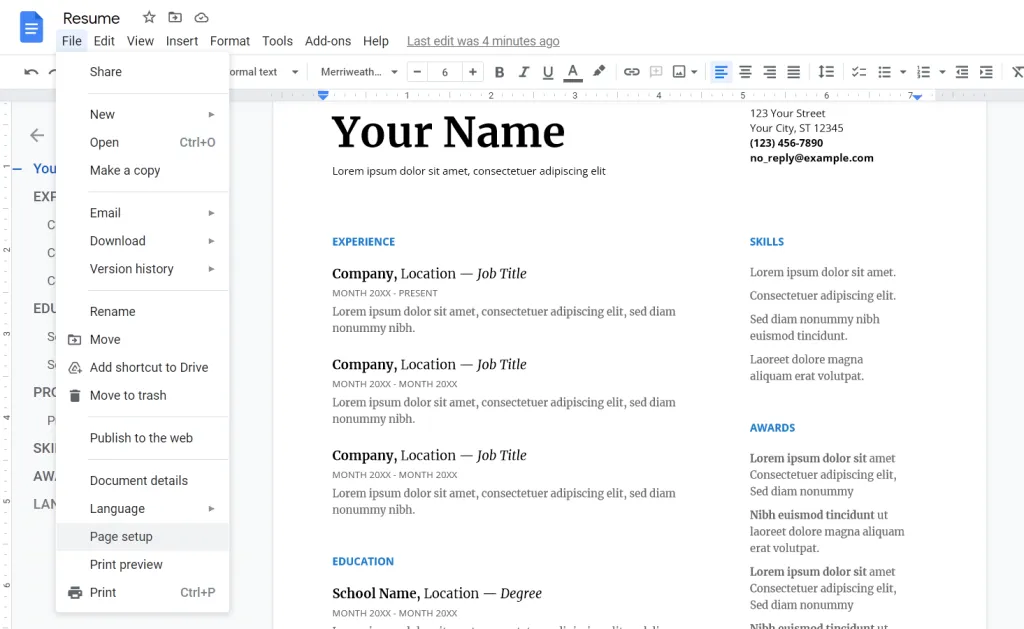
- Uma janela aparecerá no meio de sua tela. Lá, você precisará selecionar uma cor.
- Encontre a opção “cor da página” e clique sobre ela.
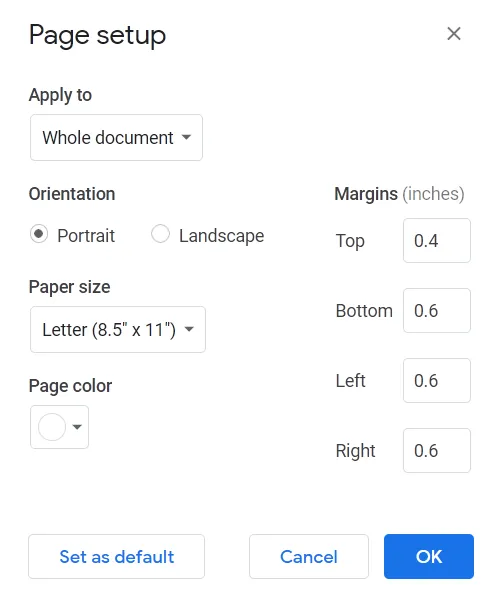
- Agora, você vai ver todas as cores disponíveis. Você pode selecionar uma cor entre as que já estão lá, ou criar sua própria sombra clicando no sinal de mais na parte inferior desta janela. Clique sobre ela e movendo o círculo na paleta de tonalidades disponíveis, defina a cor que lhe convém.
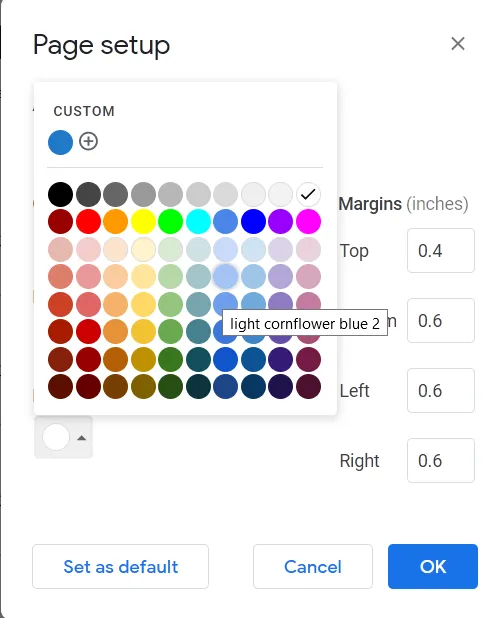
- Finalmente, confirme sua escolha clicando em “OK”.
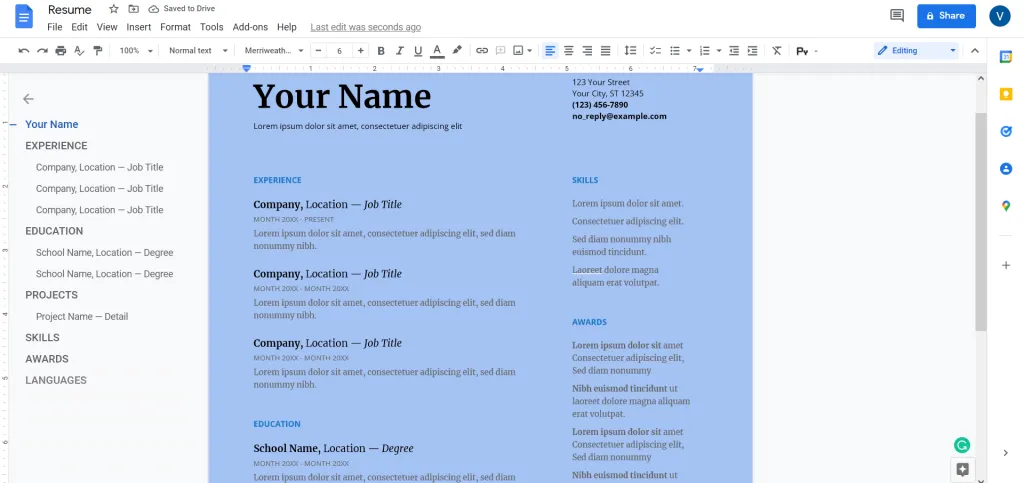
Seu histórico será mudado para a cor de sua escolha, mas apenas para um documento.
Se você quiser que a cor selecionada seja aplicada automaticamente aos novos documentos, você pode clicar no botão
Botão “Set as default” (Definir como padrão). Isto não afetará os documentos antigos. E se necessário, você pode mudar manualmente a cor de cada um deles.
Se você quiser voltar às configurações de cores regulares, você tem que voltar ao painel “Configurar Página”, abrir a paleta de cores, e então definir branco (no canto superior direito). Se você definir uma cor padrão diferente e quiser trazê-la de volta, não se esqueça de clicar no botão “Definir como padrão”.
Como definir nova cor de fundo para um documento no Google Docs em um dispositivo móvel
O aplicativo móvel Google Docs para Android e iOS permite mudar a cor de fundo de um documento usando múltiplas predefinições. Entretanto, ao contrário do aplicativo web, ele não permite que você afine as escolhas ou use códigos de cores HEX. Também não permite que você defina uma cor padrão para novos documentos.
Se você deseja definir uma nova cor de fundo para um documento no Google Docs em um dispositivo móvel, você tem que seguir estes passos:
- Abra um documento novo ou já existente no aplicativo móvel Google Docs.
- Em seguida, toque no botão “Editar” no canto inferior direito da tela (ícone do lápis).
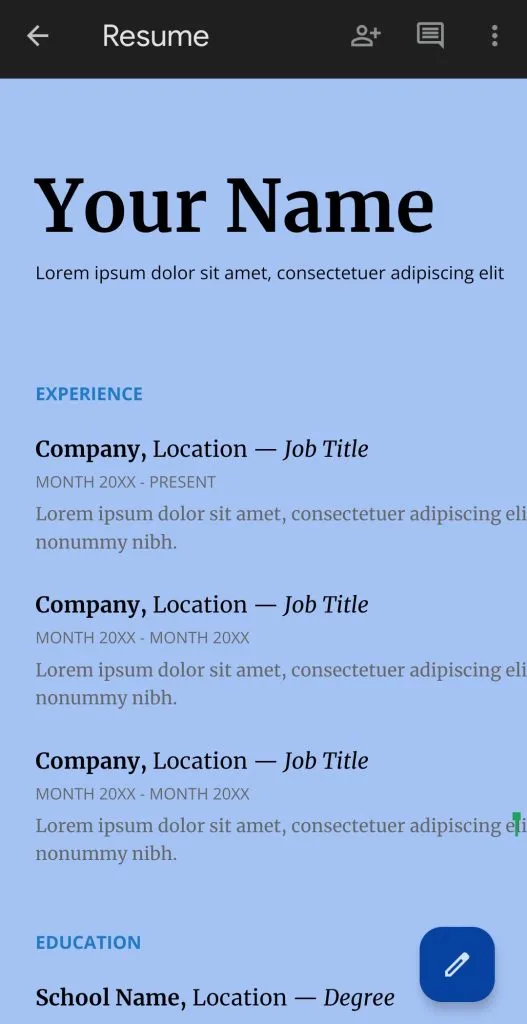
- Toque no ícone “três pontos” no canto superior direito do aplicativo Google Docs.
- Selecione a opção “Configurar página”.
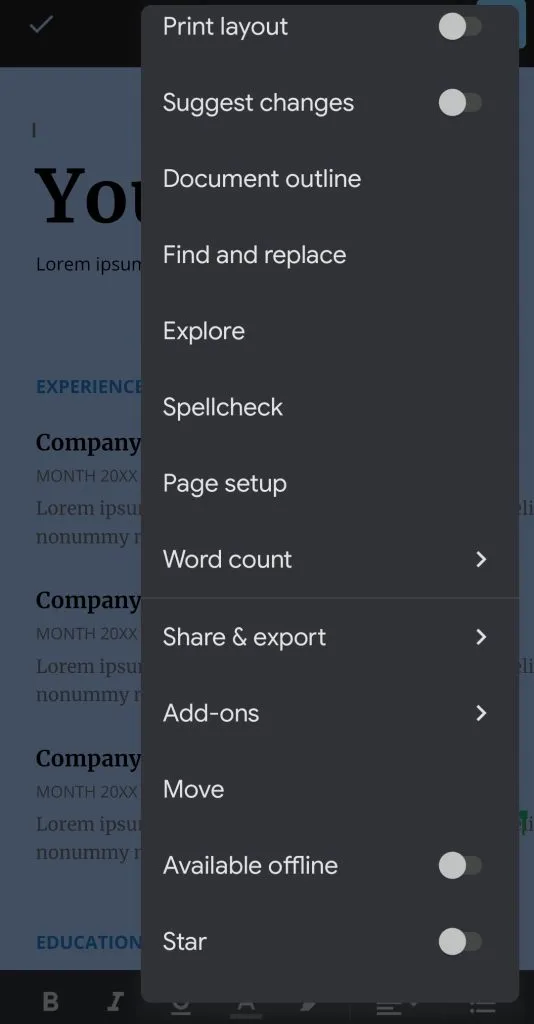
- Depois disso, toque na opção “Cor da página”.
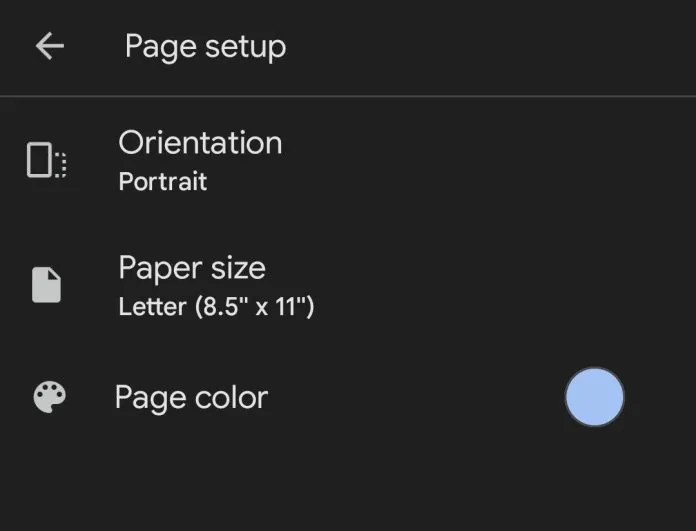
- A seguir, selecione uma cor que você deseja usar.
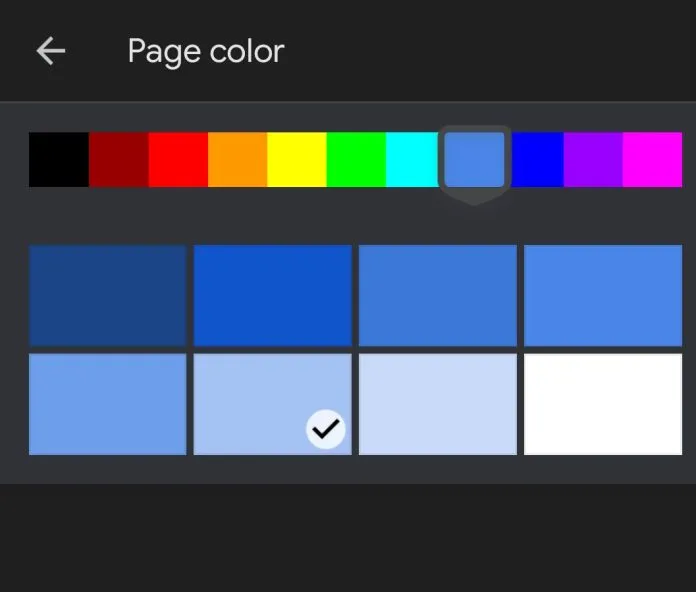
- Finalmente, saia das configurações e toque na marca de verificação azul no canto superior esquerdo da tela para salvar as alterações.
Uma vez concluídas estas etapas, a cor de fundo de seu documento será alterada.